Program Intel Wireless Display dla systemu Windows 7
W dzisiejszych czasach trudno czymkolwiek zaskoczyć współczesnego człowieka. Jeszcze wczoraj połączenie słów „lodówka z Wi-Fi” czy „czajnik Bluetooth”, które wydawało się absurdalne, dziś jest produkowanym prawdziwym produktem. Zgadzam się, drogi czytelniku, komunikacja komórkowa stała się już czymś zupełnie powszechnym. Niemal nieograniczone możliwości sieci WWW nie przerażają nas już wielkością ich manifestacji. Tak czy inaczej, nowa technologia Wireless Display firmy Intel jest bezpośrednio powiązana ze wszystkim, o czym wspomniano powyżej. Aby zrozumieć wszystkie korzyści płynące z jego stosowania, poczuć geniusz pomysłu i, że tak powiem, zastosować go w praktyce, wystarczy przeczytać kilka krótkich rozdziałów. Dlatego zapraszamy!
Wprowadzenie do „bezprzewodowego”.
Załóżmy, że chcesz wyświetlić obraz z laptopa na ekranie telewizora. O sznurkach nie może być mowy, gdy po domu biegają małe dzieci lub są bardzo ciekawscy przedstawiciele świata zwierząt, jak pies czy figlarny kot. Tętniące życiem otoczenie, takie jak impreza, może być również powodem do zorganizowania „bezprzewodowego pokazu”. Mamy nadzieję, że rozumiesz – potrzeba wygodnego, a jednocześnie najbezpieczniejszego i stabilnego połączenia może być podyktowana wieloma czynnikami. Swoją drogą o korzyściach płynących ze stosowania WiDi w biznesie można mówić bez końca...
Ostatnim argumentem przemawiającym za technologią Intel Wireless Display jest: znaczna oszczędność czasu i minimalizacja wysiłków związanych z organizacją synchronizacji wizualnej. Podświetlana metoda połączenia bezprzewodowego ma za zadanie odciążyć użytkownika od problematycznej i często bardzo pracochłonnej procedury mechanicznego wkładania różnych wtyczek. W końcu dostęp do złączy jest często ograniczony, a częstą przyczyną braku sygnału jest fizyczne uszkodzenie kabla połączeniowego. Jak rozumiesz, znalezienie i naprawienie tego typu usterki zajmie trochę czasu. W imię mądrości pozbądź się „dodatkowych” przewodów!
WiDi: zaleta
Wireless Display Intel, w skrócie WiDi, to technologia ułatwiająca proces przesyłania treści multimedialnych z laptopa do odbiornika telewizyjnego (Smart TV) lub monitora zewnętrznego. Zasadniczo jest to kolejny sposób na zorganizowanie połączenia bezprzewodowego. Opisana technologia jest jednak w wyniku zastosowania bardziej efektywna niż jej poprzedniczka.Za pomocą WiDi można zduplikować główny ekran komputera, rzutując obszar roboczy systemu operacyjnego na matrycę telewizora.

Warto dodać, że podstawą tego rozwoju był ten sam standard Wi-Fi, dzięki czemu wiele placówek zyskało szczególną popularność organizując punkty bezpłatnego dostępu do Internetu. Zostawmy jednak humorystyczny ton i przejdźmy do konkretów, które pomogą wyjaśnić, w jakich urządzeniach ma zastosowanie technologia Intel Wireless Display i jak skonfigurować podłączone urządzenia.
Skąd mam wiedzieć, czy mój telewizor jest kompatybilny z WiDi?
Przede wszystkim musisz zrozumieć, że jest to nowa technologia. Aby odbiornik telewizyjny mógł „komunikować się” z laptopem, musi posiadać przynajmniej złącze HDMI. Idealną opcją są urządzenia Smart TV wyposażone w moduł Wi-Fi obsługujący standard Intel My Wi-Fi. Pozostałe telewizory „pozbawione funkcjonalności” można zmodernizować, podłączając specjalny adapter. Koszty finansowe zakupu dodatkowego sprzętu nie są współmierne do korzyści jakie odniesiesz w wyniku jego użytkowania. I to jest fakt!
Sprzętowa „kompetencja WiDi” laptopa
Brak naklejki z logo Wireless Display Intel na obudowie laptopa nie oznacza, że technologia ta nie jest wbudowana w Twoje urządzenie mobilne.
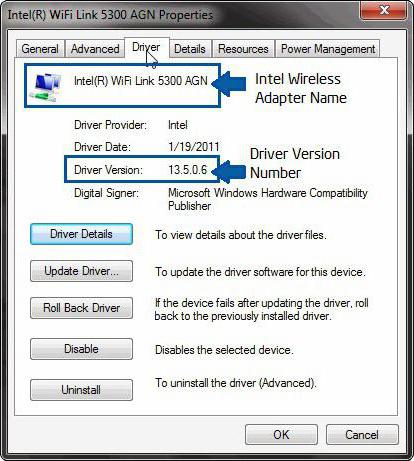
Upewnij się, że Twoje urządzenie spełnia następujące wymagania:
- Laptop wyposażony jest w centralny procesor Intel Core-i3 drugiej generacji lub wyższy.
- Grafika nie niższa niż seria 2000.
- Chipset bezprzewodowy obsługujący technologię Intel My Wi-Fi.
- System operacyjny nie niższy niż Windows 7 (w tym edycja Home Basic).
Jeżeli którykolwiek z powyższych punktów nie spełnia wymaganych parametrów, korzystanie z funkcjonalności WiDi jest po prostu niemożliwe. Dlatego przed przejściem bezpośrednio przetestuj laptopa pod kątem kompatybilności. Jest to całkiem łatwe, jeśli użyjesz specjalnego oprogramowania CompatibilityChecker.
Niezbędny program Intel do wszystkich aspektów użytkowania, od początku do końca.
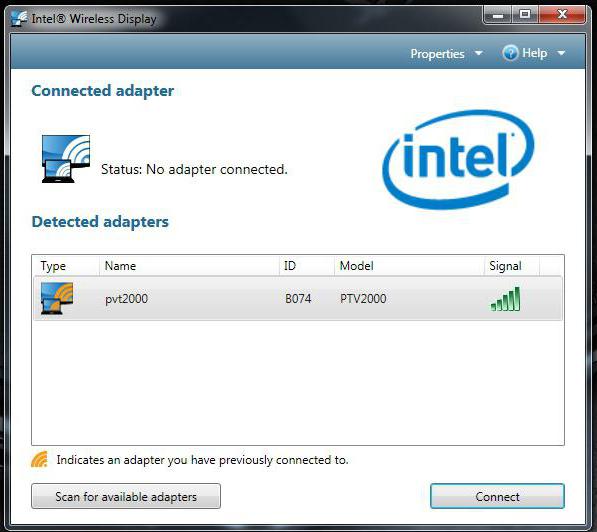
Tutaj dochodzimy do głównej części naszej historii. Jak już wiesz, sprzęt nie może działać bez odpowiedniego oprogramowania. Jednocześnie, wraz z oficjalnym oprogramowaniem, w Internecie jest również swobodnie rozpowszechniane „cudowne oprogramowanie”, którego twórcy obiecują niesamowity wzrost wydajności komponentów sprzętowych komputera PC i zaawansowaną funkcjonalność, jeśli zainstalowany zostanie ich „rewolucyjny” sterownik. Ze względu na ostrożność korzystaj wyłącznie z oryginalnego oprogramowania, a uchronisz swojego laptopa przed negatywnymi konsekwencjami.
Znajdowanie i instalowanie krytycznych sterowników
Nie ma znaczenia, kiedy i od kogo kupiłeś laptopa. Nawet jeśli otrzymałeś go „wczoraj”, nadal musisz sprawdzić, czy zainstalowane sterowniki są aktualne. Można to zrobić na dwa sposoby. Pierwszą i najłatwiejszą metodą jest uruchomienie skryptu automatycznej aktualizacji przy użyciu uruchomionego instalatora narzędzia Intel Driver Update Utility. Drugi jest bardziej pracochłonny i wykonywany, że tak powiem, ręcznie. Oznacza to, że użytkownik samodzielnie wyszukuje, pobiera i instaluje najnowszą wersję sterownika graficznego i bezprzewodowego. W pierwszym przypadku nawet początkujący nie będzie miał pytania: „Sterownik Intel Wireless Display – co to jest?” Realizując drugi scenariusz, użytkownik musi zrozumieć, o czym dokładnie mówimy... Jednak dla Ciebie, drogi czytelniku, wszystko stanie się jasne już za kilka sekund.
Oprogramowanie aktywujące emulator ekranu laptopa: Intel Wireless Display Software dla Windows
Dlatego po pomyślnej aktualizacji sterowników musisz pobrać powyższe oprogramowanie z oficjalnej strony pomocy technicznej Intel. Znalezione i następnie pobrane oprogramowanie musi być zgodne z wersją operacyjną używanego systemu operacyjnego.
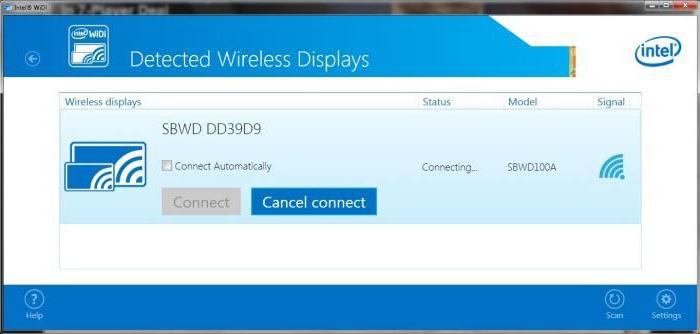
Dlatego będąc bezpośrednio na stronie pobierania, wybierz oprogramowanie (Intel Wireless Display) dla Windows 7. W przeciwnym razie konflikt systemowy podczas jego instalacji będzie nieunikniony. Po zainstalowaniu oprogramowania WiDi (ten sam tajemniczy sterownik!) możesz przejść do etapu bezpośredniego podłączenia telewizora do laptopa.
Wynik panoramiczny jest wynikiem mylących pomysłów
Teraz aktywuj adapter bezprzewodowy w opcjonalnym menu telewizora. Znajdź ikonę WiDi na ekranie laptopa i kliknij ją. W otwartym oknie programu kliknij przycisk „Szukaj…”. Gdy na wyświetlaczu laptopa pojawi się znalezione urządzenie bezprzewodowe (TV), naciśnij przycisk „Połącz”. Wpisz kod wyświetlany na ekranie telewizora i ciesz się efektem!
Co zrobić, jeśli Twój telewizor nie jest wyposażony w adapter Wi-Fi?
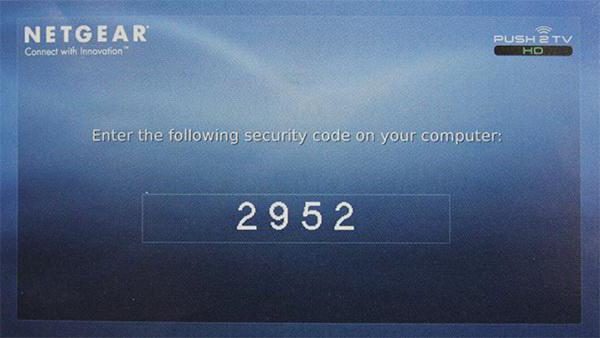
Z technologii Intel Wireless Display można korzystać za pośrednictwem routera. Dziś rynek jest dość nasycony tego typu urządzeniami. Adapter Netgear Push2TV sprawdził się całkiem dobrze. Nawet początkujący może podłączyć taki sprzęt sieciowy. Aby to zrobić, wystarczy podłączyć telewizor i bezprzewodowy moduł Wi-Fi za pomocą kabla HDMI i włączyć odpowiednie wejście w ustawieniach telewizora. Następnie pozostaje już tylko uruchomić na komputerze oprogramowanie WiDi i aktywować wyświetlone połączenie.
Kilka słów o tym przydatnym dodatku
Jeśli potrzebujesz większej funkcjonalności, zainstaluj widżet Intel WiDi Remote. Znacząco uprości to proces wykorzystania wspomnianej technologii. Za pomocą takiego oprogramowania (Intel Wireless Display Application) można łatwo przełączać aplikacje z jednego monitora na drugi.
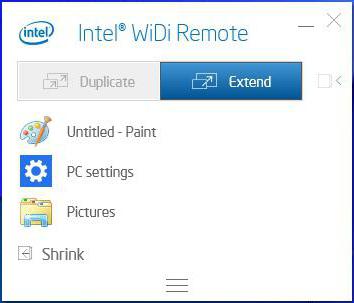
Cóż, konfigurując automatyczne połączenie w głównym programie WiDi, możesz niemal natychmiast rozpocząć proces za naciśnięciem jednego przycisku.
Naturalne zakończenie: znowu o oczywistej niewiadomej
Podsumowując wszystko, co zostało powiedziane, chciałbym przypomnieć, że czasami programy, które wydają się złożone, są w rzeczywistości niesamowicie prostymi rzeczami. Na przykład, czy wiesz, czym jest Intel Wireless Display Connection Manager? Jeśli nie posiadasz laptopa firmy Dell, prawdopodobnie nie wiesz, co może oznaczać ten tekst w języku angielskim. Jednak dla niektórych „rozumiejących Amerykanów” znaczenie tego zdania również może pozostać tajemnicą. Odpowiedź jest jednak prosta: to wciąż ten sam sterownik WiDi, choć w zastrzeżonym, że tak powiem, opakowaniu Dell.
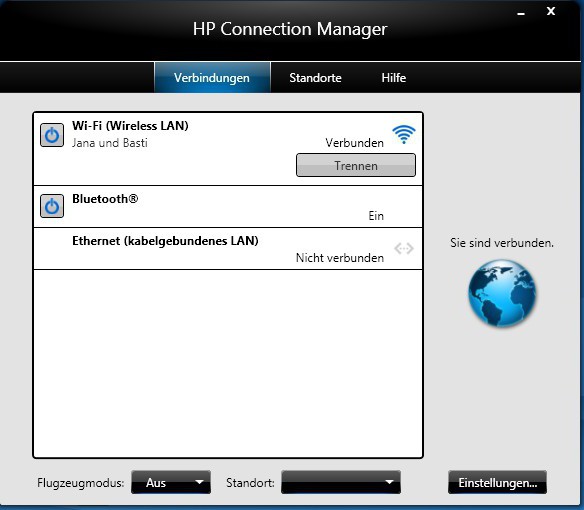
Być może niektórzy z Was, drodzy czytelnicy, są niesamowicie zmęczeni ciągłym trawieniem niezrozumiałych i mało znanych terminów, nazw i skrótów. Ale teraz wiesz, jak zorganizować połączenie WiDi i jakie programy są do tego niezbędne. Jednak z własnego doświadczenia musisz się jeszcze przekonać, jak wskazane jest korzystanie z tej technologii bezprzewodowej. Tymczasem życzę Ci wszystkiego najlepszego i stabilnego połączenia!






